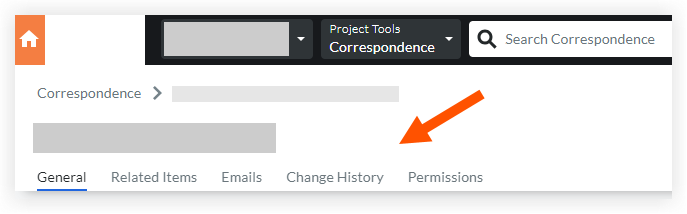查看通信项
目标
查看通信项。
需要考虑的事项
- 所需用户权限:
- 要查看未标记为“私密”的通信项目,你需要以下权限:
- 通信类型的“只读”级别或更高级别的权限。
- 要查看未标记为“私密”的通信项目,你需要以下权限:
提示
用户可能需要通信项的特定角色(或细分权限)才能查看项,具体取决于项的状态和隐私设置。哪些用户角色可以查看哪些类型的通信项?显示隐藏
在下表中, 图标会指示哪些用户角色可以根据通信项的状态和隐私设置查看通信项,另外,
图标会指示哪些用户角色可以根据通信项的状态和隐私设置查看通信项,另外, 图标会指示哪些用户角色不能根据通信项的状态和隐私设置查看通信项。
图标会指示哪些用户角色不能根据通信项的状态和隐私设置查看通信项。
| 用户角色 | 通信项设置 | ||||||||
|---|---|---|---|---|---|---|---|---|---|
| 草稿 | 草稿和“私密” | 草稿和“超级私密” | 开放 | 打开“私密” | 未完成且“超级私密” | 已关闭 | 已关闭且“私密” | 已关闭且“超级私密” | |
| 创建者 | |||||||||
| 任务分配对象 | |||||||||
| 通讯名单成员 | |||||||||
| 接收自 | |||||||||
| 无角色 | |||||||||
| 通信类型管理员 | |||||||||
1 用户在其权限模板上启用了“查看同一公司内用户可以访问的私密项”细分权限后,如果其公司内的其他用户(包括此类用户自己)是通信项的创建者、任务分配对象、通讯名单成员或已添加到此项的“接收者”字段,则用户可以查看标记为“私密”或“超级私密”的“未完成”或“已关闭”通信项。
2具有通信类型的“管理员”级别权限的用户(包括其公司的其他用户)如果是通信项的创建者、任务分配对象、通讯名单成员或已添加到此项的“接收者”字段,则可以查看“超级私密”的通信项(“未完成”或“已关闭”)。
- 其他信息:
- 某些图像附件可能包含基于文件的 GPS 坐标在地图视图中查看它们的选项。请参阅哪些 Procore 工具可让我在地图视图中查看数字图像附件?
步骤
- 导航到项目的通信工具。
- 点击要查看的通信项的编号或主题链接。
- 点击包含你要查看的信息的标签页:
- 一般标签页:显示通信项的一般信息、链接和活动部分。
- "链接"部分提供指向以下内容的链接:
- 已添加到通信项的原始通信、原始 RFI 和进度计划任务字段的项。
- 在通信项中创建的通信项、RFI 和变更事件。请参阅创建 RFI、变更事件或不同的通信项并将其链接到现有通信项。
- 通信项相链接的图纸。请参阅链接图纸上的通信项。
- "链接"部分提供指向以下内容的链接:
- 相关项标签页:查看或将相关项和注释链接到通信项。 请参阅将相关项添加到通信项。
- 电子邮件标签页:查看、回复和发送与此特定通信项相关并汇总的电子邮件。
- 与你正在查看的通信项相关的电子邮件会显示在此处。 点击电子邮件以查看更多详细信息并访问"回复"按钮。
要返回“电子邮件”标签页的主屏幕,请点击 “所有电子邮件 ”子标签页。 - 要创建关于通信项的新电子邮件,请点击撰写电子邮件。 请参阅通过 电子邮件 转发通信项 。
- 与你正在查看的通信项相关的电子邮件会显示在此处。 点击电子邮件以查看更多详细信息并访问"回复"按钮。
- 变更历史记录标签页:此标签页包含在通信项的整个生命周期进行的所有变更的摘要。 只有具有通信 类型的"管理员"级别权限的用户才能访问此标签页。
- 权限标签页:通信项目标记为"私密"时,此标签页包含有权访问通信项的用户列表(及其相关公司)。
- 一般标签页:显示通信项的一般信息、链接和活动部分。